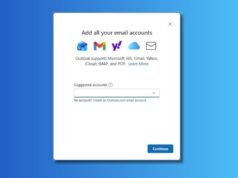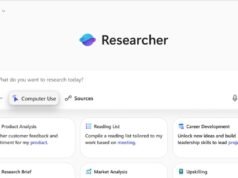Los lectores ayudan a respaldar a MSpoweruser. Es posible que recibamos una comisión si compra a través de nuestros enlaces.
Lea más en nuestra página de divulgación para saber cómo puede ayudar a MSPOWERUSER a sostener el equipo editorial.
Revisar su correo de voz en un iPhone es un proceso sencillo, pero puede resultar confuso si es nuevo en el dispositivo o no lo ha hecho por un tiempo. Ya sea que esté intentando recuperar un mensaje importante o vaciar su bandeja de entrada, esta guía lo guiará a través de los diferentes métodos disponibles para acceder a sus correos de voz de manera rápida y eficiente.
Esta guía completa proporciona un método detallado paso a paso para revisar su correo de voz en un iPhone, asegurando que nunca más se pierda otro mensaje importante. Cubriremos todo, desde el uso de la aplicación del teléfono hasta el correo de voz visual e incluso métodos alternativos para acceder a sus mensajes.
¿Cómo reviso mi correo de voz en mi iPhone?
Método 1: usar la aplicación del teléfono
La aplicación de teléfono es la forma más común de acceder a su correo de voz. He aquí cómo hacerlo:
- Abra la aplicación Teléfono: Localiza el ícono de la aplicación Teléfono en la pantalla de inicio de tu iPhone y tócalo.
- Toca la pestaña Correo de voz: En la parte inferior derecha de la pantalla, verás la pestaña “Correo de voz”. Tócala.
- Escuche sus mensajes de voz: Verá una lista de sus mensajes de voz. Toca el mensaje que deseas escuchar.
- Toque el botón Reproducir: Presione el botón de reproducción para escuchar el correo de voz seleccionado. También puede utilizar el icono del altavoz para reproducir mensajes en el altavoz.
Método 2: usar el correo de voz visual
Visual Voicemail te permite ver una lista de tus mensajes de voz y seleccionar cuáles escuchar sin tener que escucharlos en orden.
- Asegúrese de que el correo de voz visual esté habilitado: La mayoría de los operadores habilitan el correo de voz visual de forma predeterminada. Si no ve una lista de mensajes de voz en la aplicación Teléfono, comuníquese con su proveedor para habilitarla
- Abra la aplicación Teléfono: Nuevamente, toque el ícono de la aplicación Teléfono en su pantalla de inicio.
- Toca la pestaña Correo de voz: Seleccione la pestaña “Correo de voz” en la parte inferior de la pantalla.
- Seleccione Correo de Voz: Verá una lista de sus mensajes de voz con el nombre o número de la persona que llama y la fecha/hora del mensaje. Toque el correo de voz que desea escuchar.
- Escuche el correo de voz: Toque el botón de reproducción para escuchar. Visual Voicemail le permite pausar, rebobinar y avanzar rápidamente los mensajes.
Método 3: llamar directamente a tu correo de voz
Si el correo de voz visual no funciona o prefieres el método tradicional, puedes llamar a tu correo de voz directamente.
- Abra la aplicación Teléfono: Presiona el ícono de la aplicación Teléfono.
- Marque su número de correo de voz: Marcar Tu propio número de teléfono.
- Interrumpir la llamada: Tan pronto como se conecte la llamada, inmediatamente prensa
*Clave Esto debería llevarlo directamente a las opciones de su correo de voz. - Ingrese su PIN: Si se le solicita, ingrese el PIN de su correo de voz. Si no tiene un PIN, siga las instrucciones para configurar uno
- Siga las indicaciones: Escuche instrucciones automáticas y siga las indicaciones para escuchar, guardar o eliminar sus mensajes de voz.
Consejos para administrar su correo de voz
- Configure un saludo de correo de voz: Graba un saludo personalizado para que quienes llaman sepan que han llamado al número correcto.
- Borre periódicamente los mensajes de voz antiguos: Esto evita que su buzón de correo de voz se llene.
- Guarde mensajes de voz importantes: Si desea conservar un correo de voz, guárdelo en su teléfono o en otro lugar seguro
- Revise su correo de voz periódicamente: Adquiera el hábito de revisar su correo de voz con frecuencia para no perderse mensajes importantes.
- Considere los servicios de transcripción: Algunos proveedores ofrecen servicios de transcripción de mensajes de voz que convierten sus mensajes de voz en texto.
Comparación de alternativas de correo de voz
| características | Correo de voz visual | Correo de voz tradicional |
|---|---|---|
| Orden de mensajes | Selecciona cualquier mensaje | escucha en orden |
| Navegación | Pausa/rebobinado fácil | Control limitado |
| configuración | Generalmente automático | Se requiere configuración de PIN |
| Información requerida | Sí | No |
| Copiar | a menudo se encuentra | extraviado |
| visualización de mensajes | Lista con detalles | Ninguno de ellos |
Métodos alternativos para acceder al correo de voz
Algunos operadores de telefonía móvil ofrecen aplicaciones o portales en línea para administrar su correo de voz. Consulte con su operador para ver si ofrecen dichos servicios. Además, algunas aplicaciones de terceros pueden transcribir mensajes de voz a texto, lo que ofrece otra forma conveniente de leer sus mensajes.
Recuperando tu mensaje
Revisar su correo de voz en su iPhone es una habilidad esencial para mantenerse conectado e informado. Usando la aplicación Teléfono, el correo de voz visual o llamando directamente a su correo de voz, puede recuperar fácilmente sus mensajes y administrar sus comunicaciones de manera efectiva.
Preguntas frecuentes
¿Cómo configuro el correo de voz visual en mi iPhone? Su proveedor suele habilitar el correo de voz visual de forma predeterminada. Si no funciona, comuníquese con su operador para habilitarlo.
¿Qué pasa si olvido el PIN de mi correo de voz? Comuníquese con el servicio de atención al cliente de su operador de telefonía móvil para restablecer el PIN de su correo de voz.
¿Puedo guardar mensajes de voz en mi iPhone? Sí, puedes guardar mensajes de voz compartiéndolos por correo electrónico, mensajes o guardándolos en tus archivos.
¿Cómo elimino el correo de voz en mi iPhone? En la pestaña Correo de voz, deslícese hacia la izquierda en el correo de voz que desea eliminar y toque el botón “Eliminar”.
¿Por qué mi correo de voz en mi iPhone está lleno? Su buzón de voz tiene una capacidad de almacenamiento limitada. Elimina mensajes de voz antiguos o innecesarios para liberar espacio.
Edgar es un editor tecnológico con más de 10 años de experiencia, especializado en IA, tecnologías emergentes e innovación digital. Proporciona artículos claros y atractivos que simplifican temas complejos y, al mismo tiempo, cubren la seguridad y la privacidad para ayudar a los lectores a proteger sus vidas digitales.